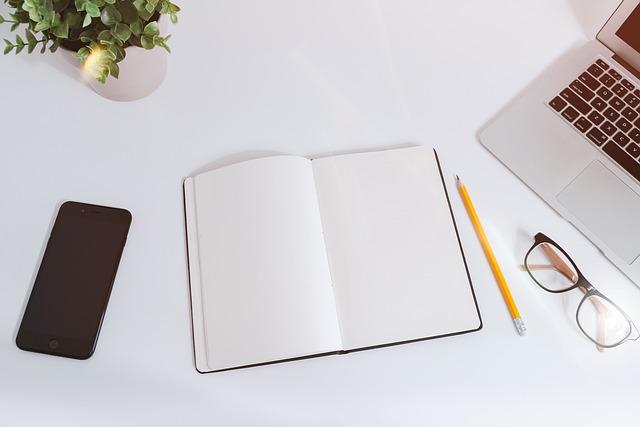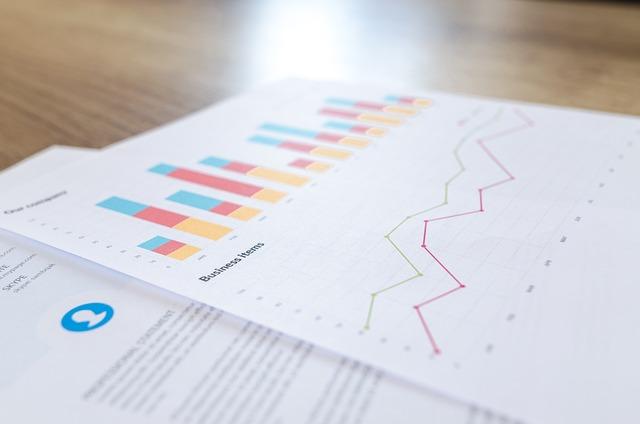在现代办公环境中,打印机是不可或缺的设备之一。然而,许多用户在使用打印机的过程中,经常会遇到打印机脱机的问题,这无疑给工作带来了诸多不便。本文将深入探讨打印机脱机的常见原因及解决方法,帮助您轻松应对这一棘手问题。
一、打印机脱机的定义
打印机脱机,是指打印机无法正常与电脑连接,导致无法接收打印任务或打印任务无法正常完成。这种情况通常表现为电脑上打印队列中的任务状态显示为脱机或暂停。
二、打印机脱机的常见原因
1.网络连接问题
打印机脱机的一个常见原因是网络连接不稳定。如果打印机是通过网络连接到电脑的,那么网络波动、路由器故障或无线信号干扰等都可能导致打印机脱机。
2.驱动程序问题
驱动程序是打印机与电脑之间的桥梁。如果打印机驱动程序损坏、过时或不兼容,就可能导致打印机无法正常工作。
3.硬件故障
打印机硬件故障,如打印头堵塞、走纸故障等,也可能导致打印机脱机。
4.软件冲突
某些软件可能与打印机的驱动程序发生冲突,导致打印机无法正常工作。
5.系统设置问题
电脑系统中的某些设置可能导致打印机脱机,如防火墙设置、权限管理等。
三、解决打印机脱机的常用方法
1.检查网络连接
首先,检查打印机的网络连接是否稳定。如果使用的是无线连接,尝试重启路由器,检查信号强度,并确保打印机与电脑在同一网络环境下。如果使用的是有线连接,检查网线是否插紧,并尝试更换网线。
2.更新驱动程序
检查打印机的驱动程序是否最新,如有更新,及时下载并安装。驱动程序可以通过打印机官方网站或电脑操作系统自动更新。
3.检查硬件故障
检查打印机硬件是否存在故障。如果打印头堵塞,可以使用打印机自带的清洗功能或手动清理;如果走纸故障,检查走纸通道是否畅通,并清理纸屑等杂物。
4.解决软件冲突
检查电脑上是否安装了与打印机驱动程序冲突的软件。如有,尝试卸载该软件或更新至最新版本。
5.调整系统设置
检查电脑系统中的防火墙设置、权限管理等,确保打印机可以正常访问。如有问题,调整相应设置。
四、预防打印机脱机的措施
1.保持网络稳定
在使用打印机时,确保网络连接稳定,避免频繁断开。
2.定期更新驱动程序
定期检查打印机驱动程序的更新,确保打印机与电脑之间的通信顺畅。
3.定期维护打印机
定期清理打印机硬件,检查打印头、走纸通道等部件,确保打印机工作正常。
4.了解打印机使用技巧
掌握一些打印机使用技巧,如正确放置打印纸、避免连续打印大量任务等,有助于降低打印机脱机的风险。
总之,打印机脱机是一个常见问题,但只要我们了解其常见原因和解决方法,就能轻松应对。通过保持网络稳定、定期更新驱动程序、维护打印机硬件以及掌握使用技巧,我们可以有效预防打印机脱机,提高办公效率。